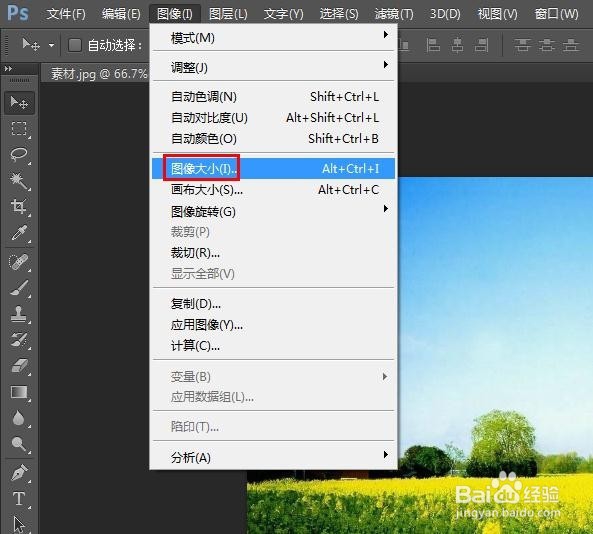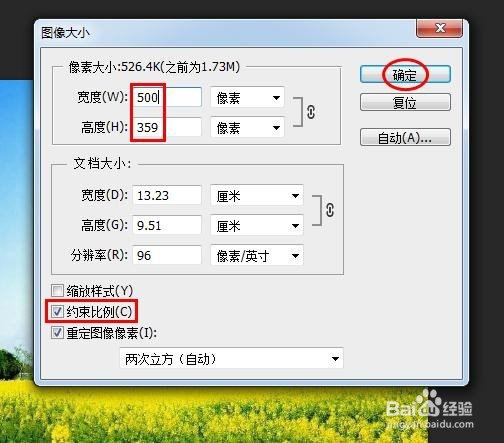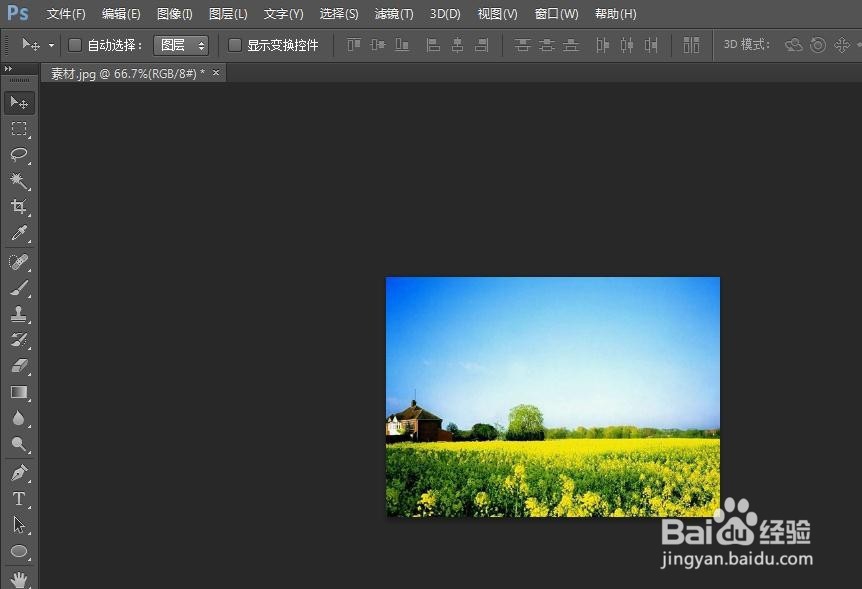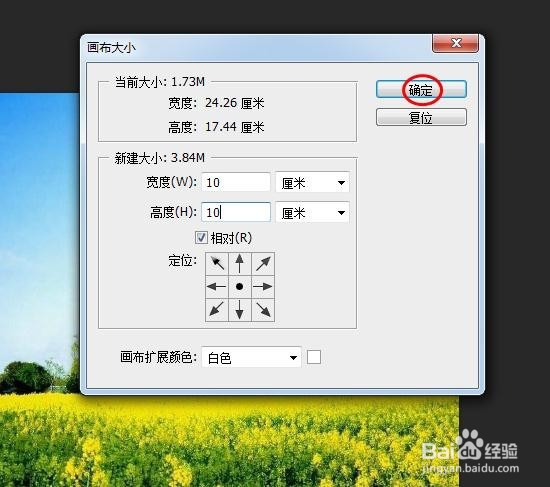ps中图像大小和画布大小的区别
我们在用ps修图时,经常会需要设置图像大小和画布大小,图像大小是图片本身的尺寸,画图大小是图片背景的尺寸,下面就来具体介绍一下图像大小和画布大小的区别,希望对你有所帮助。
工具/原料
Adobe Photoshop CS6
ps中图像大小
1、第一步:在ps软件中打开需要调整图像大小的图片。
2、第二步:在菜单栏“图像”中选择“图像大小”。
3、第三步:如下图所示,弹出“图像大小”对话框。
4、第四步:在图像大小对话框中,输入宽度,勾选“约束比例”。
5、如下图所示,图像尺寸缩小,图片整体缩小。
ps中画布大小
1、第一步:在菜单栏“图像”中选择“画布大小”。
2、第二步:在“画布大小”对话框中,输入宽度和高度,单击“确定”按钮。
3、如下图所示,图片大小不变,画布背景增大。
声明:本网站引用、摘录或转载内容仅供网站访问者交流或参考,不代表本站立场,如存在版权或非法内容,请联系站长删除,联系邮箱:site.kefu@qq.com。
阅读量:33
阅读量:37
阅读量:38
阅读量:92
阅读量:31